Многи власници ТП-Линк рутера повремено се суочавају са проблемом када се тплинквифи.нет не отвори. Ова адреса се користи за пријављивање у веб сучеље рутера. Према томе, када није могуће приступити тплинквифи.нет (на страницу са подешавањима рутера), то је већ озбиљан проблем, чијим ћемо се решењем позабавити у овом чланку. Морам рећи да је сличан проблем уочен и код апсолутно свих усмјеривача. Ово није специфичан проблем са ТП-Линком или овом адресом.
Сама шема с приступом подешавањима рутера је врло једноставна. Кад са уређаја који је повезан на рутер, у прегледачу идемо на одређену адресу, тада би требало да се отвори страница са подешавањима нашег рутера. ИП адреса се обично користи као адреса (најчешће је то 192.168.1.1 или 192.168.0.1), али у последње време произвођачи су почели да користе чешће, разумљивије адресе као што је тплинквифи.нет. Рећи ћу, гледајући унапред, да и приступ путем ИП адресе функционише. Адреса која се користи за улазак у веб сучеље (подешавања) се обично наводи на самом рутеру.
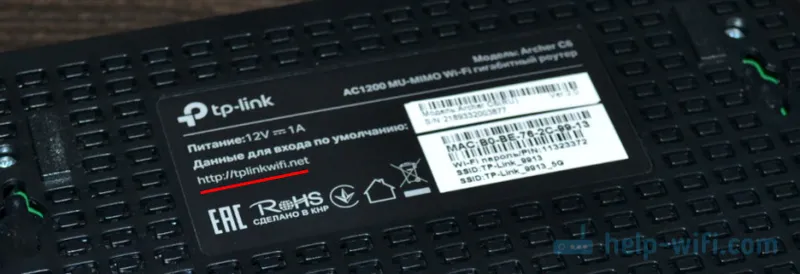
Проблем је што спајањем на рутер и одласком на ову адресу не долазимо до поставки рутера, већ до неке друге странице, странице са резултатима претраге или видимо грешку „Не могу приступити веб локацији тплинквифи.нет. пронађите ИП адресу сервера ".
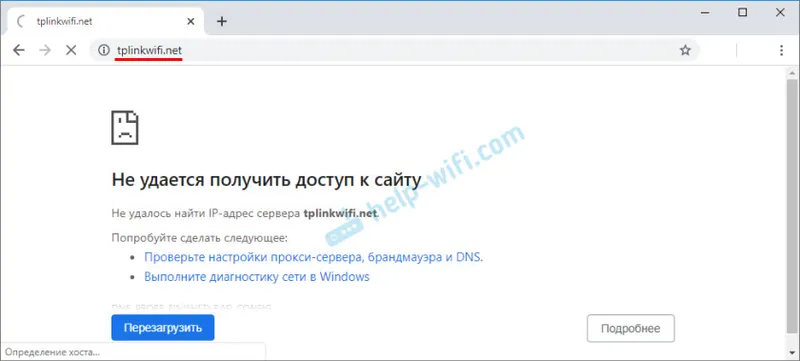
Или није укључена у подешавања, али тплинквифи.нет отвара страницу са логотипом ТП-Линк и следећим текстом: "Покушајте да конфигуришете рутер? Изгледа да нисте повезани на своју ТП-Линк мрежу". Каже да највјероватније нисте повезани са својим ТП-Линк усмјеривачем. И ово је тачно запажање, на то ћемо се вратити касније.
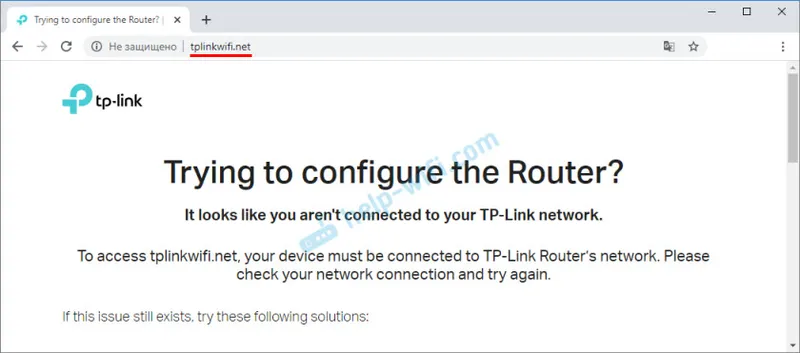
Можда постоји и грешка „Упс! Изгледа да нисте повезани на своју ТП-Линк мрежу“.
То значи да тплинквифи.нет не ради, не улази на веб локацију, а на ову страницу сте дошли путем захтева попут "Не могу да уђем ...".
Зашто се не могу пријавити на тплинквифи.нет?
Можда радите нешто погрешно. Због тога, пре свега, препоручујем вам да покушате да унесете поставке у складу са мојим упутствима: тплинквифи.нет - унесите поставке рутера. Можете користити и универзалније упутство, у коме сам вам показао како да унесете поставке ТП-Линк рутера.
Ако то не успије, покушајте један по један примијенити рјешења из овог чланка.
1. Проверите везу
Веома је важно да је уређај с којег желите приступити тплинквифи.нет исправно повезан с ТП-Линк рутером и само на њега!
Рачунар или мобилни уређај треба да буде спојен на само један рутер. Дешава се, на пример, да је кабл Интернет провајдера повезан са рачунаром, повезани су на рутер преко Ви-Фи-ја и они покушавају да отворе поставке. То неће успети! Само једна активна веза - на рутер! Идите на прозор „Мрежне везе“ (Вин + Р, нцпа.цпл наредба) и проверите. Још једна важна тачка: да бисте отворили веб сучеље рутера, не треба вам интернетска веза (можда „без приступа Интернету“).
На рутер се можете повезати и путем Ви-Фи мреже и помоћу мрежног кабла. У случају Ви-Фи везе, ако усмјеривач још није конфигуриран, тада се повезујемо са његовом мрежом с творничким именом помоћу творничке лозинке. Назив (ССИД) и лозинка налазе се на налепници на дну рутера.
Ако каблом, онда на рутеру кабл повезујемо на ЛАН порт.
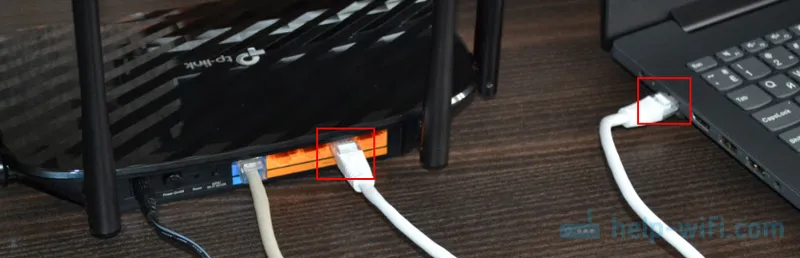
Статус везе на рачунару треба да буде или нормалан (када је рачунар повезан на Интернет) или "без приступа Интернету" (са жутим ускличником). Али веза мора бити тамо! Нема прелаза на икони везе и слично.
2. Користите ИП адресу уместо тплинквифи.нет
Покушајте да користите ИП адресу. Највероватније у вашем случају то је хттп://192.168.0.1 . Само га копирајте, залепите у адресну траку прегледача и идите (притиском на Ентер). Можете користити детаљна упутства: 192.168.0.1 - унесите рутер или модем.
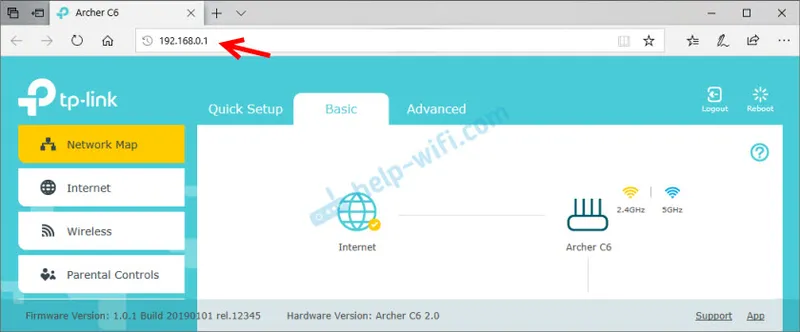
Такође се можете покушати пријавити помоћу ИП адресе хттп://192.168.1.1 . Упутство: 192.168.1.1 - пријава на рутер.
3. Користите други прегледач или уређај
Ретко, али се дешава да је разлог у претраживачу. Шта треба да урадите: обришите кеш меморију или покушајте да отворите веб интерфејс преко другог прегледача.
Такође препоручујем да се повежете на рутер са другог уређаја и пријавите се са њега.
4. Унесите адресу у адресну траку прегледача
Сада се у готово свим прегледачима грађевинска адреса комбинује са траком за претрагу. Али постоји и посебна линија у коју можете уносити само упите за претрагу, а не одређене адресе сајта. Много људи упише адресу рутера у траку за претрагу и уместо странице са подешавањима одлазе у претраживач.

Адреса рутера мора бити тачно унета у адресној траци прегледача. А по могућности у овом формату: хттп : //тплинквифи.нет .
5. Поништавање поставки рутера
Ако и даље не можете да приступите тплинквифи.нет, можете покушати да ресетирате рутер на фабричке поставке. Препоручујем да то урадите као крајње средство (погледајте прво још неколико додатних решења), јер ће све поставке рутера бити избрисане. А ако Интернет путем рутера тренутно ради, ресетират ћете се, Интернет ће престати радити и нећете моћи улазити у поставке да бисте га поново конфигурирали, тада то неће бити јако добро.
Поништавање се може обавити држањем дугмета Ресет на ТП-Линк усмјеривачу 10 секунди.
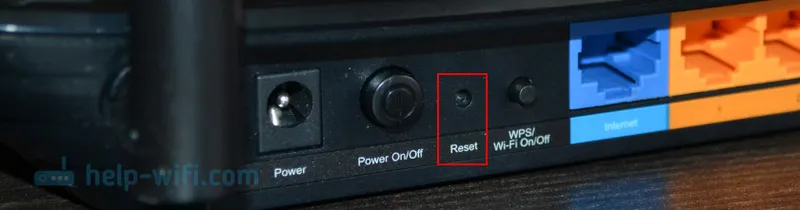
За сваки случај, линк до детаљних упутстава: како извршити потпуно ресетовање на Тп-Линк рутеру.
Додатна решења
Ако све друго не успе, покушајте следеће:
- Поново покрените рутер и рачунар са којег се не можете пријавити на тплинквифи.нет.
- Ако покушавате да се пријавите са рачунара, ресетујте мрежне поставке у оперативном систему Виндовс. Упутства за седам и десет.
- Поново проверите везу са рутером.
- Покушајте да прекинете све везе у прозору "Мрежне везе", остављајући само ону преко које је рачунар повезан на ТП-Линк рутер.
- Онемогућите неко време свој антивирус и фиревалл.
Детаљније информације о овом проблему могу се наћи у чланку који не иде у поставке рутера за 192.168.0.1 или 192.168.1.1.
Заиста се надам да сте успели да отворите подешавања вашег рутера. У коментарима сам - пишите.


